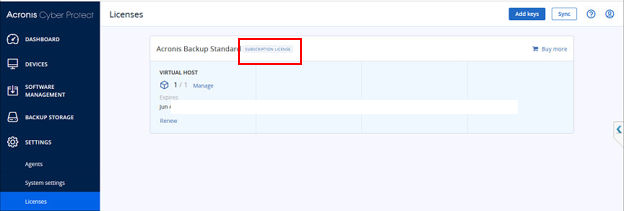Overview
Acronis Cyber Protect 15 có 2 kiểu licensing là: subscription licenses và perpetual licenses.
Perpetual licenses thì không giới hạn thời gian. Subscription licenses có hiệu lực trong 1, 2 hoặc 3 năm. Sau khi đăng ký hết hạn, tất cả chức năng của sản phẩm ngoại trừ recovery sẽ bị chặn cho đến khi gia hạn đăng ký tiếp theo. Dữ liệu đã sao lưu vẫn có thể truy cập được để khôi phục.
Bài viết sẽ hướng dẫn cách để active 2 loại license này trên Acronis Cyber Protect 15.
Hướng dẫn
1.Active Perpetual licenses.
Với Perpetual licenses bạn chỉ cần có key license và add key này trực tiếp trên Server đang cài đặt Acronis Management Server.
Giả sử đây là key license dùng cho từng Server vật lý không phải trong môi trường ảo hóa Vmware hoặc Hyper-V.
Bước 1: Add Key License
Trên Acronis Management Server > Setting > License > Add keys.
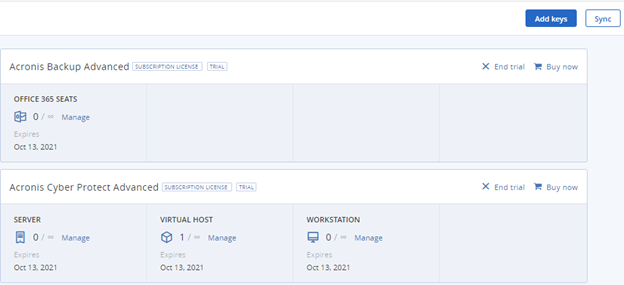
Nhập các key license. Click Add.
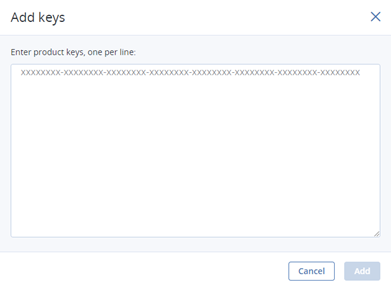
Các key license đã được add. Click Ok.
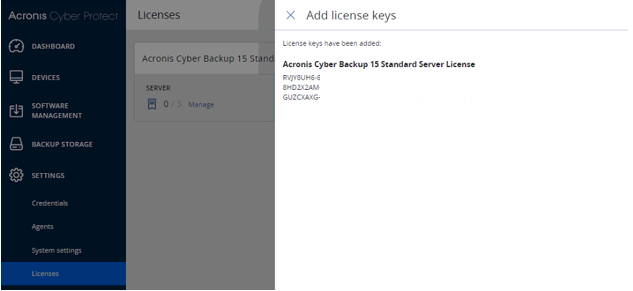
Bước 2: Assgin Acronis License cho Server
Trong phần License chọn Manage ở mục Server.
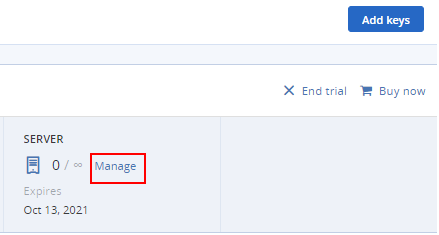
Click chọn 1 key license. Bên phần Assgin License chọn tên Server bạn muốn assgin license và click Done.
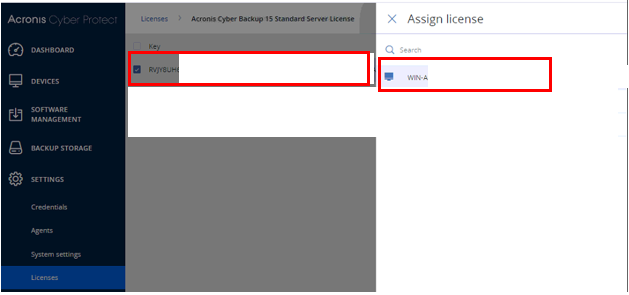
Kết quả sau khi assgin license thành công và kiểu license là Perpetual licenses
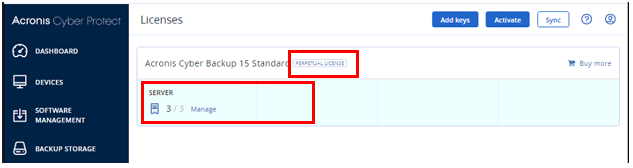
2. Active Subscription licenses.
Bước 1: Add Keys lên Acronis Account
Đối với Subscription licenses bạn chỉ có thể active bằng cách add key license lên 1 tài khoản Acronis và bạn chỉ cần Sync license xuống Server cần assgin.
Để tạo tài khoản Acronis thì khi bạn tải phần mềm Acronis Cyber Protect, Acronis sẽ yêu cầu bạn tạo 1 tài khoản Acronis trước khi tải. Đây chính là tài khoản Acronis bạn cần Add keys.
Bạn điền các thông tin cần thiết và click Register and Login.
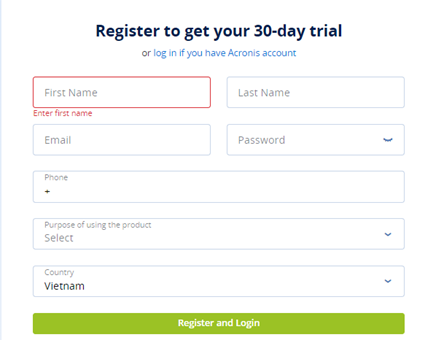
Hoặc bạn có thể truy cập đường dẫn sau để Login sau khi tạo tài khoản: https://account.acronis.com/
Trong phần Profile chọn Add Keys.
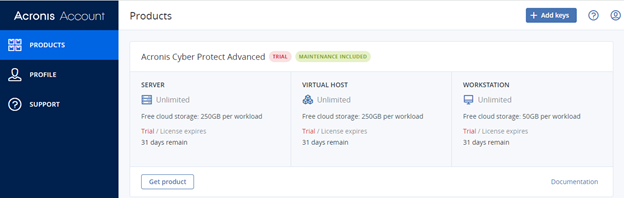
Add các key license. Click Add.
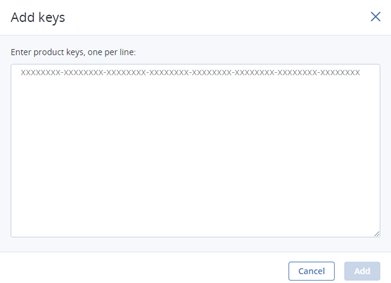
Sau khi add key sẽ hiện thời gian hết hạn của license.
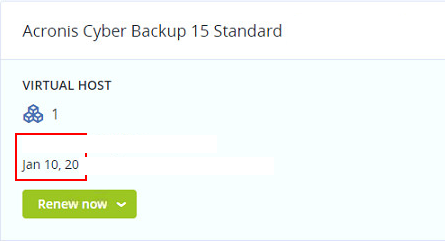
Bước 2: Sync License từ Acronis Account.
Trên Acronis Management Server > Setting > License > Sync.
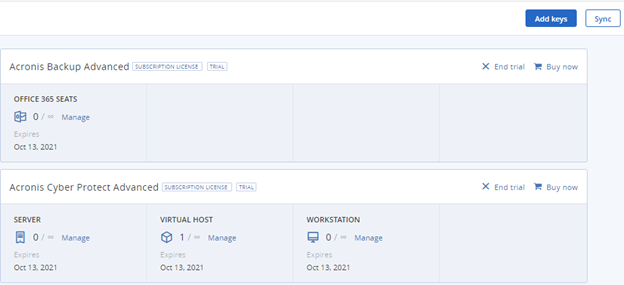
Điền Email và password tài khoản Acronis vừa add keys ở bước trên. Click Sign in.
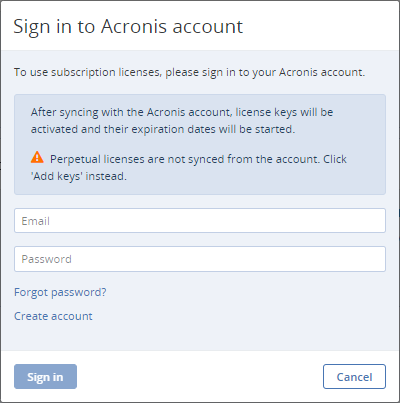
Sau đó click Sync với Account bạn vừa nhập. Assgin license vào Server như bước 2 Active Perpetual licenses
Bạn có thể thấy kiểu license là Subscription license .